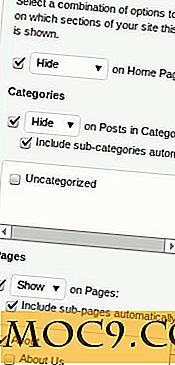अपने केडीई 4 डेस्कटॉप को सुशोभित करने के 7 तरीके
केडीई 4 के रिलीज पर बड़े प्रचार का हिस्सा इसकी नई और बेहतर आंख कैंडी थी, ज्यादातर प्लाज़्मा वर्कस्पेस के कारण। जो लोग बदलाव पसंद करते थे, वे शुरुआत से ही नए केडीई से प्यार करते थे। जो लोग अभी भी इसके बारे में शिकायत नहीं कर रहे हैं। लेकिन किसी भी अच्छे डेस्कटॉप वातावरण की तरह, आप डिफ़ॉल्ट रूप से फंसे नहीं हैं। वास्तव में, केडीई किसी भी अन्य की तुलना में अधिक आसानी से अनुकूलन योग्य सुविधाएं प्रदान करता है। डेस्कटॉप होने के 7 तरीके इस प्रकार हैं कि जब आप बच्चे थे तो आपने सपने देखा।
1. प्लाज्मा थीम्स
प्लाज्मा थीम इंजन काफी सरल है। यह केडीई पैनल, विजेट / एप्लेट्स, क्रुनर कमांड इंटरफेस, और पैनल या विजेट से किसी भी पॉप-अप के स्वरूप और अनुभव को नियंत्रित करता है। विषय बदलने के लिए:
1. ओपन सिस्टम सेटिंग्स (सिस्टम सेटिंग्स)
2. वर्कस्पेस उपस्थिति पर क्लिक करें
3. "डेस्कटॉप थीम" पर क्लिक करें
फिर आप जिस विषय को चाहते हैं उसका चयन कर सकते हैं। केडीई-Look.org से अन्य विषयों को डाउनलोड करने के लिए, बस "नई थीम्स प्राप्त करें ..." पर क्लिक करें

सबसे अच्छा, प्लाज्मा के साथ, आप अपने इच्छित विषयों को मिलाकर मेल कर सकते हैं, अपने स्वयं के घटक जोड़ सकते हैं, या अपनी खुद की नई थीम बना सकते हैं। ऐसा करने के लिए, "विवरण" टैब पर क्लिक करें। प्रत्येक थीम आइटम में एक संबद्ध स्रोत होगा। ड्रॉप-डाउन मेनू में, थीम स्रोत का चयन करें या आपके द्वारा बनाए गए किसी को चुनने के लिए "फ़ाइल" का चयन करें। अंत में, अपनी नई थीम को सहेजने के लिए "अधिक" बॉक्स पर निशान लगाएं या इसे दूसरों के साथ साझा करने के लिए भी निर्यात करें।

2. KWin थीम्स और डेस्कटॉप प्रभाव
अपने नए सेक्सी दिखने वाले डेस्कटॉप विजेट और पैनल के साथ, अब आपको अपनी खिड़की की सजावट से मेल खाना पड़ेगा। केडीई के विंडो मैनेजर, केविन, में कई थीम हैं जिन्हें आप चुन सकते हैं। अभी भी "वर्कस्पेस उपस्थिति" में, बाईं तरफ "विंडो सजावट" बटन पर क्लिक करें। वहां से आप अपनी इच्छित सजावट चुन सकते हैं, बटन कस्टमाइज़ कर सकते हैं, छाया (कुछ सजावट के लिए) कॉन्फ़िगर कर सकते हैं, या उपयोगकर्ता द्वारा बनाए गए रत्न ढूंढने के लिए "नई सजावट प्राप्त करें ..." पर क्लिक करें।
आपके वीडियो कार्ड के आधार पर केडब्ल्यूइन में डेस्कटॉप प्रभावों का भी उपयोग किया जा सकता है। सिस्टम सेटिंग्स में, "डेस्कटॉप प्रभाव" पर क्लिक करें और इच्छित प्रभाव चुनें।
टीआईपी : यदि आपको कभी भी डेस्कटॉप प्रभावों को निलंबित करने की आवश्यकता है, तो बस Alt + Shift + F12 दबाएं।
3. वॉलपेपर, स्लाइडशो, और वायरस
एक वॉलपेपर डेस्कटॉप बना या तोड़ सकता है। केडीई के साथ, आप एक साधारण रंग, पैटर्न, छवियों, एक संपूर्ण स्लाइड शो, या अन्य डेस्कटॉप प्रभाव जैसे "वायरस" या "ग्लोब" विकल्प चुन सकते हैं। इच्छित वॉलपेपर चुनने के लिए, डेस्कटॉप पर राइट क्लिक करें और "डेस्कटॉप सेटिंग्स" पर क्लिक करें। यदि आपके पास अपना स्वयं का वॉलपेपर है जिसे आप जोड़ना चाहते हैं, तो "खोलें ..." पर क्लिक करें, आप अधिक वॉलपेपर ढूंढने के लिए "नया प्राप्त करें ..." पर भी क्लिक कर सकते हैं।

टीआईपी : सुनिश्चित करें कि आप अपने वॉलपेपर के लिए सही स्थिति चुनते हैं। यदि उसके पास पहले से सही पहलू अनुपात है लेकिन सही आकार नहीं है, तो "स्केल" चुनें। यदि इसमें न तो है, तो "स्केल और क्रॉप" चुनें।
4. आइकन सेट्स
एक संपूर्ण आइकन सेट को मैन्युअल रूप से बदलना केडीई में मुश्किल हो सकता है, लेकिन इसे KDE-Look.org से डाउनलोड करना और इसे इंस्टॉल करना आसान है। बस इन चरणों का पालन करें:
1. केडीई-Look.org से आइकन सेट डाउनलोड करें
2. ओपन सिस्टम सेटिंग्स
3. "आवेदन उपस्थिति" पर क्लिक करें
4. "प्रतीक" पर क्लिक करें
5. "थीम फ़ाइल इंस्टॉल करें ..." पर क्लिक करें
आप "नई थीम्स प्राप्त करें ..." पर क्लिक करके संवाद के भीतर से एक सेट भी डाउनलोड कर सकते हैं।
5. विजेट्स
प्लाज्मा में डेस्कटॉप और पैनल विगेट्स के लिए अंतर्निहित समर्थन है। देशी प्लाज्मा विजेट (प्लास्मोइड्स) के अतिरिक्त, यह Google गैजेट्स और कई अन्य विजेट प्रकारों का भी समर्थन करता है। नए विजेट्स को रखने के लिए, डेस्कटॉप या पैनल पर राइट क्लिक करें और "विजेट जोड़ें ..." पर क्लिक करें।
6. पैनल की कला
आपके पास केडीई पैनल पर पूरा नियंत्रण है। आप इसका आकार बदल सकते हैं, इसे स्थानांतरित कर सकते हैं, इसे छुपा सकते हैं, आदि। इसे संशोधित करने के लिए, सुनिश्चित करें कि आपके विजेट अनलॉक हैं और पैनल के अंत में छोटे काजू पर क्लिक करें। यह कॉन्फ़िगरेशन पॉप-अप खुल जाएगा।

टीआईपी : विंडोज़ को अपने पैनल को कवर करना चाहते हैं लेकिन इसे हर समय छिपाना नहीं चाहते हैं? "अधिक सेटिंग्स" पर क्लिक करें और "विंडोज कवर कर सकते हैं" चुनें। एक अधिकतम विंडो पैनल को छुपाएगी, लेकिन स्क्रीन के किनारे पर अपना माउस ले जाने से इसे एक छिपे हुए पैनल की तरह बढ़ाया जाएगा।
7. फ़ोल्डर दृश्य और शेल्फ
क्लटर कुछ ऐसा है जो हमेशा विंडोज, मैक और लिनक्स डेस्कटॉप को परेशान करता है। डेस्कटॉप शायद वर्कस्पेस के रूप में वर्णित बेहतर है, और लोग उस पर छवियों, फ़ाइलों और अन्य वस्तुओं को खींचना चाहते हैं। समय के साथ, हालांकि, यह बहुत गन्दा हो जाता है। फ़ोल्डर दृश्य के साथ, आपके पास अभी भी आपके डेस्कटॉप पर आइटम हो सकते हैं, लेकिन आप उन्हें बॉक्स और श्रेणियों में व्यवस्थित रख सकते हैं। शेल्फ के साथ, आप अपने कार्यक्षेत्र पर अच्छी पंक्तियों में व्यवस्थित किसी भी चीज़ के लिए लॉन्च करने योग्य आइकन प्राप्त कर सकते हैं।
प्रयोग और बनाएँ
केडीई कुछ भी हो सकता है जिसे आप चाहते हैं। वह आजादी वह है जो मुक्त और मुक्त स्रोत सॉफ़्टवेयर को बहुत बढ़िया बनाती है। नए दिखने का प्रयास करें। अपने दोस्तों को प्रभावित करें, और अपनी रचनाओं को साझा करें।

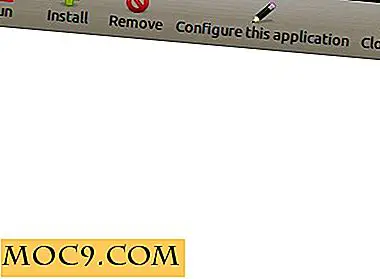
![नूवोला प्लेयर [उबंटू] के साथ क्लाउड म्यूजिक को सुनो](http://moc9.com/img/nuvolaplayer-main.jpg)